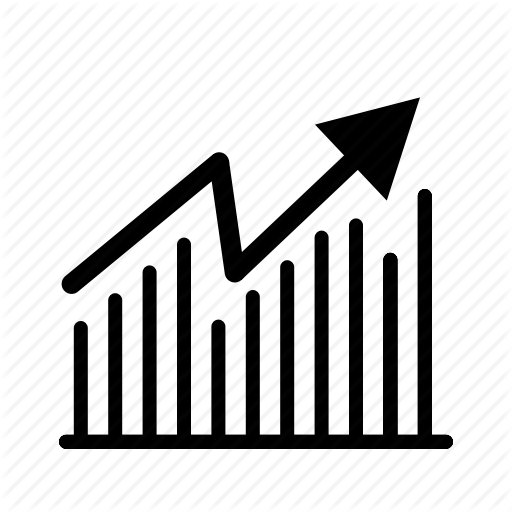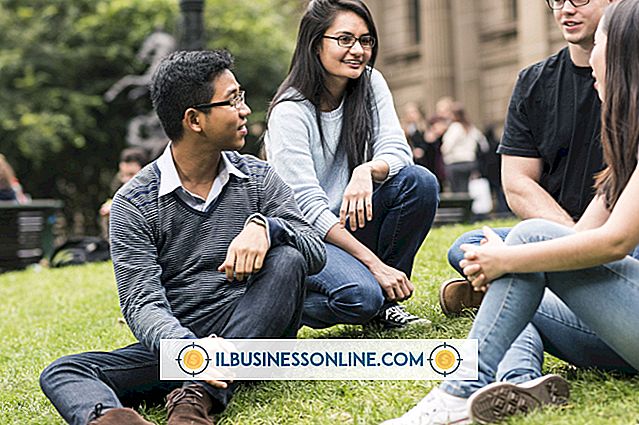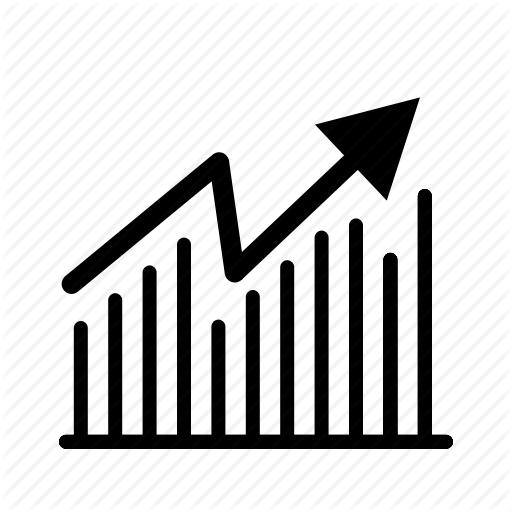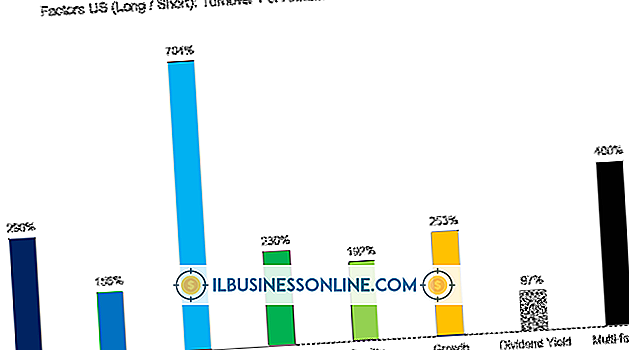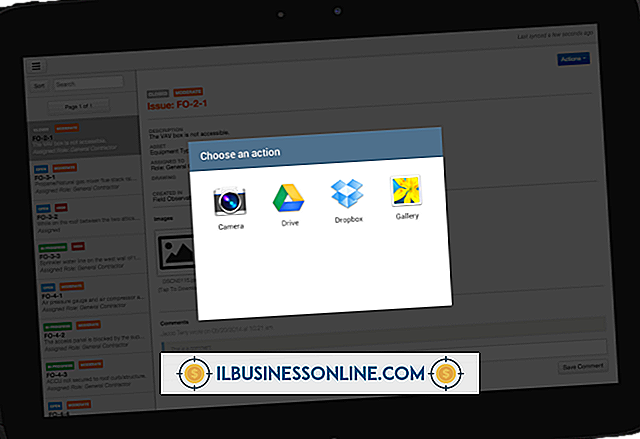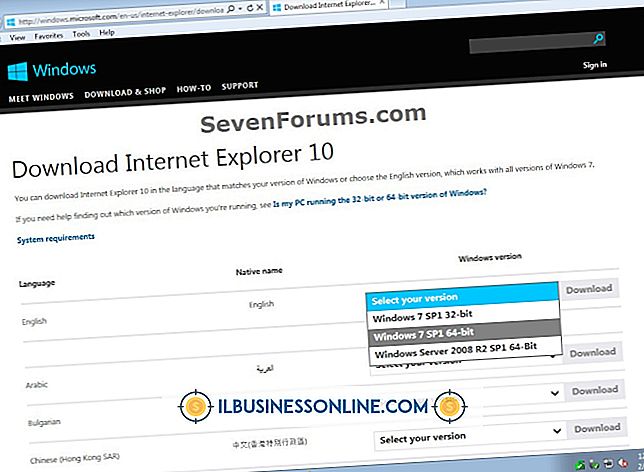Jak sprawdzić, czy mój Windows Internet Explorer jest 32-bitowy lub 64-bitowy

Dowiedzenie się, czy używasz 32-bitowej lub 64-bitowej wersji Internet Explorera w Windows 8, jest tak proste, jak znalezienie używanej wersji systemu Windows. 32-bitowa instalacja systemu Windows zawsze będzie korzystać z 32-bitowego Explorera, podczas gdy 64-bitowa instalacja systemu Windows zawsze będzie korzystała z 64-bitowego Explorera. Jednak firma Microsoft umożliwia wersjom desktopowym 64-bitowej aplikacji Explorer przetwarzanie stron internetowych w 32-bitowym trybie zgodności w celu uwzględnienia starszych dodatków przeglądarki. Możesz sprawdzić ustawienia 64-bitowej wersji Explorera, aby sprawdzić, czy aplikacja przetwarza twoje strony w trybie 32-bitowym lub 64-bitowym.
Informacje o systemie
1.
Kliknij "Szukaj" na pasku zaklęć i wpisz "system".
2.
Wybierz "System" z wyników wyszukiwania, aby wyświetlić informacje o twoim komputerze
3.
Sprawdź wpis "Typ systemu". Jeśli czyta "32-bitowy system operacyjny", to uruchamiasz także 32-bitową wersję Explorera. Jeśli czyta "64-bitowy system operacyjny", to używasz 64-bitowej wersji Explorera, jeśli używasz Windows 8.
Tryb zgodności
1.
Uruchom program Internet Explorer z widoku pulpitu.
2.
Wybierz "Opcje internetowe" z menu Narzędzia.
3.
Przewiń w dół do kategorii "Bezpieczeństwo" i znajdź wpis "Włącz tryb rozszerzonej ochrony". Jeśli zaznaczone jest pole obok pozycji, oznacza to, że 64-bitowa wersja Eksploratora jest skonfigurowana do przetwarzania stron internetowych w trybie 32-bitowym. Jeśli to pole nie jest zaznaczone, Explorer będzie przetwarzał strony w trybie 64-bitowym. Kliknij "OK", aby opuścić okno opcji.
Wskazówka
- Jeśli korzystasz z systemu Windows 7 lub Windows Vista, możesz sprawdzić, z której wersji Eksploratora korzystasz, wybierając "Internet Explorer" w menu Pomoc. 64-bitowa wersja Eksplorera wyświetli "64-bitowy" w oknie informacyjnym.